
Можно ли удалить лаунчер с андроид. Исчез рабочий стол Android или не работает лаунчер! (Видео)
Лаунчер, или говоря правильнее - лончер, это основная графическая оболочка Android-устройства, с которой имеет дело пользователь. Если же пользователя по каким-то причинам не устраивает внешний вид его мобильной операционной системы, то он может самостоятельно установить любой понравившийся лончер из магазина приложений Play Маркет или с нашего сайта. Самыми популярными оболочками являются Go Launcher EX, Apex Launcher, Яндекс.Shell и Nova Launcher. Однако иногда может возникнуть ситуация, когда из-за ошибки лончер перестает грузиться. В данной статье и пойдет речь о решении данной проблемы.
Способ 1 - сброс настроек
Самым простым и легким способом восстановления работоспособности девайса является полный сброс настроек. Стоит отметить, что данный метод поможет лишь в том случае, если вы не удалили лончер. О том, как выполнить полный сброс настроек Android, вы можете прочитать в нашей отдельной .
Способ 2 - установка стороннего лончера "по воздуху"
Если вы находитесь в пределах Wi-Fi сети с выходом в интернет и ваше устройство подключено к этой сети, то вы можете выполнить удаленную установку стороннего лончера. Единственное условие, которое обязательно должно быть выполнено, это использование аккаунта Google на вашем мобильном устройстве. Вам необходимо войти на компьютере под тем же аккаунтом Google и выполнить установку любого лончера на странице . После нажатия кнопки "Установить" лончер будет автоматически скачан и установлен на ваш смартфон или планшет. Достаточно лишь перегрузить устройство через несколько минут.
Способ 3 - сброс настроек + установка "по воздуху"
Данный способ совмещает в себе первые два. Если вдруг вы не подключены к Wi-Fi, вы можете выполнить сброс настроек и первой загрузке ввести данные вашей беспроводной сети, после чего воспользоваться вторым способом.
Способ 4 - установка лончера через ADB
Еще одним действенным способом является установка лончера при помощи ADB. Однако здесь нам необходимо, чтобы на смартфоне заранее была включена "Отладка по USB".

Если все выполнено правильно, то выбранный вами лончер будет автоматически установлен.
Способ 5 - прошивка устройства
Если же первые четыре способа не принесли нужного результата, то можно смело прибегать к способу №5, который помогает всегда и всем - перепрошивка девайса. Самое главное найти нужную прошивку, которая не превратит вашего зеленого робота в кирпич. Но это уже совсем другая история.
Вступление
Чтобы задержать как можно дольше на своем приложении пользователей, из прошлой части удалось узнать о том, что разработчики прибегают к такой хитрости, как ограниченные бонусы. Если лаунчер не используется по умолчанию на постоянной основе, то премиум-темы недоступны. Вдобавок, чтобы опробовать их все, требуется значительное время, ввиду ожидания ключей. Подобный ход вещей мне лично не понравился, в результате чего я удалил лаунчер и тут же установил новый. Возможно, я чрезмерно требовательный и перегибаю палку, но считаю, что как пользователь, имею на это полное право. А если мне что-то не нравится, без проблем могу перейти на иное приложение, которых, к счастью, предостаточно.
А поговорим мы сегодня о ещё одной оболочке с многомиллионной установкой, известной многим по серии других программ.
Возможности
Впервые перед запуском, или же началом использования лаунчера, внизу сообщается о том, что мы принимаем политику предоставления услуг и все такое, а главное - присоединяемся к программе улучшения. Как это будет работать, я не знаю, но вполне возможно, что время от времени будут отправляться какие-то данные, и остается надеяться, что не личные. С другой стороны, радует, что хоть где-то о таких вещах сообщается.
Если название лаунчера ни о чем не говорит, то, возможно, очиститель Clean Master или CM браузер немного освежат память. Я не вдавался в подробности, где главный отдел, а где подотдел, но точно можно утверждать о том, что все они созданы под крылом одной компании. Для обычного обывателя, вполне возможно, и это ничего не скажет, но более опытные пользователи наверняка знают об их жесткой политике в навязывании рекламы, о чем мы ещё поговорим по ходу обзора.
Рабочий стол по умолчанию состоит всего из двух экранов, на которых располагаются утилиты и виджеты. Увеличить численность экранов можно вручную по долгому нажатию в любой свободной области дисплея. Реальное количество создаваемых экранов, вполне возможно, неограниченное. Проверить и достоверно сказать я не могу, так как мне это надоело по достижении отметки в двадцать штук. Как по мне, даже этого количества вполне достаточно, особенно если учесть, что циклическая прокрутка в CM Launcher отсутствует. А теперь представьте, сколько уйдет времени на листание, так что рационально иметь не больше трех или пять экранов.
Ещё одна причина не делать подобного заключается в папках, которые реализованы таким образом, что позволяют простым перелистыванием просматривать содержимое всех папок. Предположим, что в устройстве создано десять папок, так вот чтобы не открывать каждую из них и не искать необходимую программу, достаточно зайти в любую из них и листать влево или вправо.
Внизу, в зависимости от типа утилит, совсем ненавязчиво предлагается установить подобные аналоги: сообщения, плееры, игры и т.д.
С одной стороны, нам как бы навязывают преимущественно бесплатный софт для расширения возможностей устройства или личного удобства. С другой стороны, использовать его никто не обязывает и делается все добровольно. Лично мне это только мешает и, к большой радости, в отличие от того же Clean Master, в глаза так называемая реклама не лезет. Кроме того, подобные предпочтения без особых проблем могут быть отключены в настройках.
Кастомизировать как-то оформление папки нельзя, зато предлагается её переименовать или сортировать содержимое по алфавиту или частоте использования.
Ещё одним достоинством или удобством в плане поиска установленного софта является поиск. Если приложений очень много или нет желания искать его в папке, то вполне легко и быстро это можно сделать из поискового виджета или в крайнем правом положении во время перелистывания экранов в папках.
Так же, данный виджет обрабатывает запросы и для глобального поиска. При этом могут отображаться самые популярные запросы, которые в моем случае совершенно бесполезны. Главным достоинством при работе с ним можно считать выбор поисковой системы или сервисы, экономящие время и трафик.
Добавление в шторку переключателей - для некоторых лаунчеров стало уже традицией. Благодаря этому можно сэкономить на установленном софте, а также это дополнительное удобство для самого пользователя. Изменять переключатели нельзя, да и это не так сильно критично, особенно если учесть тот факт, что все необходимое открывается по нажатию на крошечную иконку с троеточием.
Отсюда быстро можно перейти к системным параметрам или настройкам самого устройства.
Что касается параметров CM Launcher, то их попросту нет. Все, что дозволено пользователю, так это:
Остальное будет не так интересно, и я не думаю, что кому-то важно знать о том, что из лаунчера можно написать разработчикам. Несмотря на это, частенько вижу, что они все же отвечают на некоторые вопросы, правда, в основном это заведомо готовые трафареты с текстом благодарности или предложением написать проблему, если она есть, на почту.
Ещё я упомянул погодный виджет, да это встроенный виджет с цифровыми часами. К несчастью, как и с лаунчером из прошлой части , город, в котором я живу, найти не удалось, так что для меня он оказался совершенно бесполезным, даже в плане часов.
Менять графическое оформление за счет тем не получится, так как эта функция полностью отсутствует в лаунчере. Но не стоит расстраиваться, ведь, чтобы как-то компенсировать данный недостаток, здесь имеется встроенное приложение для загрузки и установки фоновых изображений. По желанию пользователь может сам выбрать любой понравившийся фон или поставить случайную картинку, нажав на соответствующий ярлык.
Самое примечательное то, что все, что было установлено, сохраняется в галерею. Это значит, что даже если лаунчер вам не понравится, в качестве бонуса можно накачать понравившиеся обои и удалить приложение. Лично я уже делал так несколько раз, когда сталкивался с тем, что программа меня не устраивает, но в ней присутствуют классные фоны.
Последнее, о чем я не рассказал, так это о дополнительных параметрах во время добавления или удаления экранов рабочего стола. О большинстве из них, я уже детально рассказал, поэтому остановлюсь на папках и виджетах. Создавать папки можно как совмещением нескольких утилит, так и простым добавлением пустого элемента, а уже потом её наполнять. А вот что касается виджетов, то в CM Launcher разработчики включили не только свои виджеты, но и ссылки на собственные продукты. И лишь в конце спрятали все то, что имеется на устройстве.
Как по мне, из всего этого перечня полезным можно считать поиск и мастер очистки оперативной памяти. Остальное, на мой взгляд, будет только захламлять смартфон или планшет.
Потребление оперативной памяти
Несмотря на то, что лаунчер позиционируется как максимально легкий и не требовательный, потребление оперативной памяти на фоне других приложений персонализации весьма существенное - 60 МБ, а 40 МБ висят ещё и в кэш-памяти.
И все же, несмотря на это, средней показатель свободной памяти колеблется в районе 240 МБ.
Заключение
За что больше всего не любят пользователи разработчиков из Китая, так это за то, что они не стыдятся забить свои продукты рекламой, как в данном случае. С другой стороны, их можно понять, ведь на что-то требуется выживать, и качественный софт зависит прямо пропорционально от заработков на нем.
К счастью, в CM Launcher можно отключить предложения о навязчивом фоне, а значит пользоваться им вполне можно. Кроме того, лаунчер работает плавно, без каких-либо глюков в работе, что вполне годится для устройств с объемами оперативной памяти 512 МБ и ниже.
Кроме того, если желаете, то можете поучаствовать в развитии приложения, вступив в так называемый CM клуб. Вот только что-то мне подсказывает, что это не что иное, как ловушка, благодаря которой разработчики намерены разрекламировать свою программу, сообщив об этом всей аудитории за счет их самих же.
Основные достоинства:
1. Возможность создавать множество экранов рабочего
стола.
2. Удобное перелистывание содержимого папок.
3. Поиск утилит.
4. Наличие переключателей.
5. Мастер очистки памяти.
6. Приложение с обоями и возможность случайной их смены.
Основные недостатки:
1. Почти нет настроек.
2. Нет циклической прокрутки экранов.
3. Бесполезный погодный виджет.
4. Нет эффектов перехода.
Нашли ошибку или неточность? Напишите об этом в комментариях или присылайте мне на почту [email protected].
Если вам понравился обзор, ставьте лайк и делитесь ссылкой со своими друзьями, может быть, и им будет приятно почитать. Спасибо за внимание! Не забывайте сообщить свои критерии и требования, по которым будут сравнены все оболочки в финале.
Знакома такая ситуация - покупаешь телефон с новой версией Андроид на борту. И вроде все хорошо, все удобно. Но со временем понимаешь, что то оформление оболочки, которое на нем стоит - приелось.
Особенно часто с такой проблемой можно встретить владельца телефона от (именно продвинутого владельца, который понимает что ему надоела именно оболочка, а не телефон:)). Они часто жалуются, что фирменная оболочка TouchWiz неудобная, иногда лагает и выглядит не всегда опрятно. Хотя стоит заметить, что с каждой новой версией таких людей все меньше и меньше. Но проблема существует для всех пользователей. В этой статье я расскажу как поменять лаунчер (оболочку) на Андроид.
Разделим статью на следующие темы:
- Какие бывают лаунчеры на
- Как установить лаунчер поверх старого
- Как поменять лаунчер на Андроид (полностью)


Главный конкурент Launcher Pro. Имеет огромное количество настроек. Имеет таскбар, в который можно поместить приложения, необходимость в которых высока – они всегда будут под рукой. Имеется как платная, так и бесплатная версия лаунчера. Многим она нравится, так как имеет презентабельный внешний вид, хорошую функциональность и много настроек.
LauncherPro


Является одним из самых стабильных, гибких и популярных лаунчеров. Имеет кучу настроек. Имеется возможность использовать до 5 иконок вверху или внизу – некое подобие таскбара. Туда можно поместить любые ярлыки, будь то действия, или приложения.
Лаунчер бесплатен, но также имеется и версия за которую нужно платить – она в себя включает набор виджетов, которые делают вашу оболочку чем-то похожим на Sense от .
Помимо вышеперечисленных лаунчеров есть еще множество других, популярных и не очень. Найти их можно вбив в поиск Play слово Launcher, например.
Как установить лаунчер поверх старого
Практически на всех устройствах на Android по умолчанию стоит какой-то лаунчер, обычно производитель в него еще и собственного софта накидывает. Только на устройствах, выпускаемых самим , стоит чистый Андроид без лаунчеров. Не всем нравится установленная оболочка, и ее можно легко поменять.
Для этого скачиваем с Play понравившийся launcher, устанавливаем его и запускаем – теперь нажимаем кнопку домой и выбираем его по умолчанию.
В любой момент вы можете отказаться от установленного лаунчера и вернуться в прошлому.
Как полностью заменить лаунчер на Андроид
Для этого понадобиться root-доступ, так как придется редактировать system/app. Я уже писал как получить root-доступ здесь, на apsoid, ознакомьтесь, если вам необходимо получать рут.
Вам нужно скачать необходимый лаунчер в формате.apk и закинуть его в папку system/app . Выставляем ему там права, как у всех приложений в папке. Нажимаем на кнопку Главный экран (Home) и выбираем по умолчанию новый лаунчер. Перезагружаем телефон.
Теперь заходим в system/app
и удаляем оттуда Тачвиз или любой другой launcher.
Также заходим в data/dalvik cashe и data/data
– удаляем все следы от старой оболочки и здесь.
Все, готово. Перезагружаем аппарат и радуемся новой оболочке.
Любой пользователь хочет сделать свое устройство лучше и устанавливает сторонние лаунчеры, музыкальные и видеопроигрыватели, браузеры и файловые менеджеры. А чтобы каждый раз не выбирать любимое приложение для выполнения очередного действия, его можно установить по умолчанию.
Другие полезные инструкции:
В этой статье я расскажу о двух способах, как можно выбрать и удалить приложение по умолчанию.
Способ 1. Стандартная возможность Android
Итак, недавно я установил новый лаунчер, поэтому примером послужит он. Чтобы сделать приложение дефолтным, вам нужно выполнить какое-либо действие. Например, в случае с лаунчером просто нажать кнопку домой. Система предложит вам выбрать приложение для осуществления данного действия. Выберите нужный лаунчер и снизу нажмите «Всегда».
Я думаю, что вы поняли принцип. Так, например, если вы хотите задать браузер Google Chrome по умолчанию, перейдите по любой ссылке с Вконтакте, Твиттера, Google Plus, вашей почты и т.д., выберите Google Chrome и нажмите «Всегда».
Итак, с выбором дефолтного приложения мы разобрались, а как же его удалить? Для этого зайдите в настройки, откройте «Приложения», найдите нужное, выберите его и нажмите «Удалить настройки по умолчанию».

После этого вы сможете сделать приложение дефолтным по инструкции выше.
Способ 2. Через Default App Manager
Выше я описал, как можно выбрать и удалить приложение по умолчанию и если удаление в Android продумано отлично, то для выбора приложения нужно выполнять лишние действия.
Но к счастью есть замечательное приложение, которое позволяет легко выбрать нужную программу по умолчанию. Называется оно Default App Manager и вы можете бесплатно скачать его в Google Play.
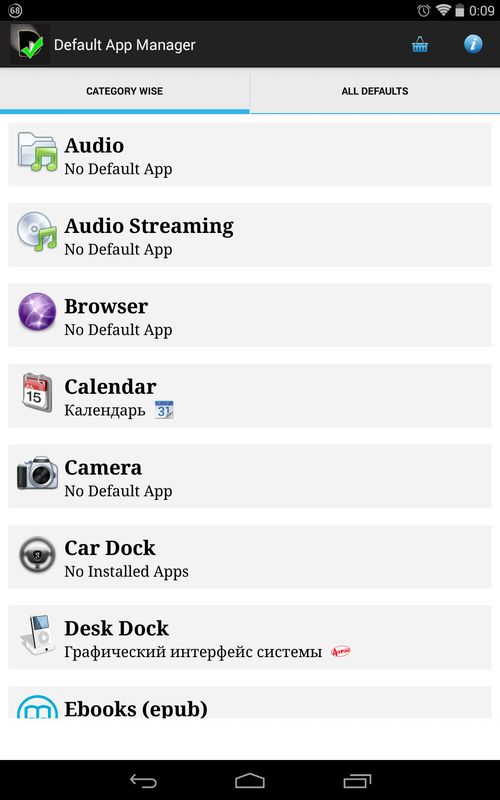
Приложение действительно очень классное. Открыв его, вы увидите два раздела: «Category Wise» (категории) и «All Defaults» (приложения по умолчанию). Чтобы сделать любимое приложение дефолтным, откройте его категорию, после чего появится окно со всеми доступными программами. Нажмите «Set Default», выберите приложение и нажмите «Всегда».

Чтобы удалить приложение по умолчанию, нажмите «Clear Default». Вы попадете в настройки приложения, где вам нужно нажать «Удалить настройки по умолчанию». В разделе «All Defaults» собраны все приложения по умолчанию. Вы можете убрать любое из них, нажав «Clear».

На этом всё, надеюсь, что сегодняшняя статья была полезной для вас.
CM Launcher – это еще одна современная версия лаунчера на Андроид. Она предназначена для замены стандартного интерфейса на телефоне. Собственный софт имеющийся в лаунчере, позволяет мгновенно изменить внешнюю оболочку меню, папок, страницы запуска и т. д. Рабочий стол сортирует все иконки по своим местам, что помогает пользователю лучше ориентироваться между программами.
Особенностью СМ Лаунчер можно считать изменение лишь графической оболочки смартфона и добавление нескольких вспомогательных функций. Основные функции остаются прежними. Никаких кардинальных перемен в управлении не происходит. Стандартная тема Android никуда не удаляется, она по-прежнему сохраняется в телефоне, что позволяет вернуться к ней в любое удобное время. Для скачивания CM Launcher, его достаточно найти в Play Market и нажать “Установить”.
CM Launcher для Андроид
Удаляем СМ Лаунчер с телефона
Многие пользователи (особенно Samsung) сталкиваются с моментом установки данного лаунчера без их согласия. К примеру, качали и инсталлировали игру, а вместе с ней дополнительно был установлен лаунчер. Подобная реклама компания помогает популяризировать различные приложения и выводить их в топ.
К примеру, уже давно так распространяется Nine Store или CM Security. При таком способе, к заинтересованным пользователям, присоединяются и те, кто нарвался на такую “рекламную акцию”. Стоит сразу заметить, что данные приложения вирусами не являются. Также не стоит забывать, СМ Лаунчер могут кидать предустановленным софтом в Андроид прошивки.
Иногда настает момент, когда хочется вернуть все на свои места. Новая тема уже просто надоела, тогда и возникает вопрос, как удалить CM Launcher? Ничего сложно тут нет.

Так как CM Launcher по-прежнему остается в системе, а значит, может отнимать от нее часть производительности, нужно данную программу удалить. Это без сомнения поможет освободить немного памяти в телефоне. Перейдя в меню, найдите сам ярлык утилита CM Launcher и перетащите его в корзину. Также следует удалить и весь остальной софт, связанный с ним, а именно установленные темы.
Если вы все-таки собираетесь использовать лаунчер в будущем и просто хотите временно его отключить, тогда загляните в «Стандартные приложения». Выбираете подменю «Главный экран». Тут следует сменить обои с удаляемой темы на «Экран TouchWiz», например. Вот небольшая видео-инструкция.